【Amazonせどり】出品方法・商品登録
Amazonの出品用アカウントを作成したら
実際の商品を出品してみましょう。

商品登録のやり方
まずはAmazonのページを開きます。
「アカウント&リスト」をクリックします。
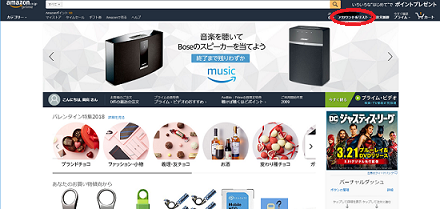
アカウントサービス一覧の中の
「その他のアカウント」にある
「出品用アカウント」をクリックします。
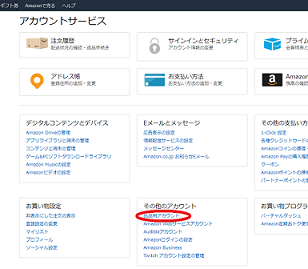
セラーセントラルのページが開きます。
セラーセントラルは今後も使うので
ブックマークをしておきましょう。
「在庫」にカーソル合わせ
「商品登録」をクリックします。
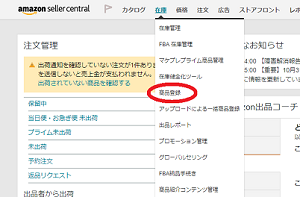
「商品登録」が開きます。
出品する商品の名前か
JANコードで検索します。
商品によっては
色違いの物もあったりするので
JANコードがある商品は、
JANコードで検索した方が
間違いはありません。

今回はこちらの商品で
説明していきたいと思います。

先ほどの「商品登録」の検索窓に
「4904810869801」と入力して
「検索」をクリックします。
右下あたりに検索した商品が出てくるので
間違いが無ければ
「出品」をクリックします。
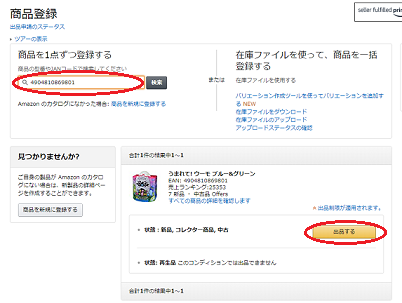
出品情報の登録画面が出てくるので
必要事項を入力していきます。
*マークが付いている項目は
必須項目なので
上から順に埋めていきます。
右側にあるオレンジ色部分の
「詳細表示」をクッリクすると
入力項目が増えます。
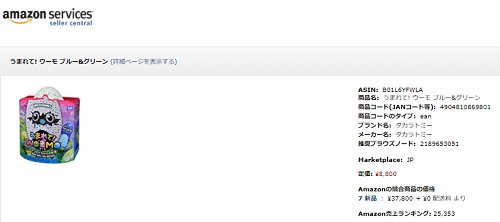
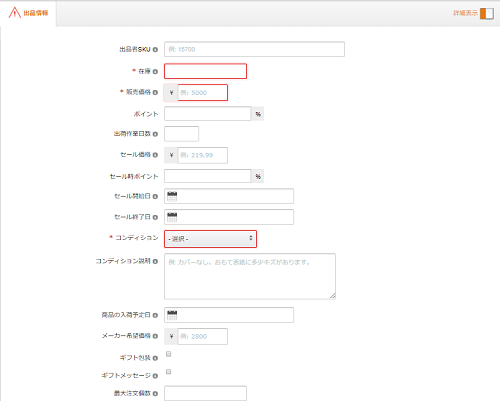
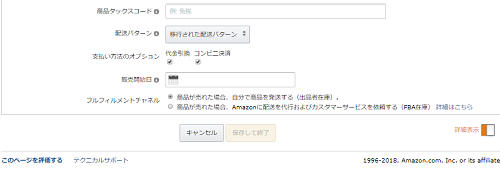
【出品者SKU】
これは出品者が自由に決められる
商品の管理番号になります。
自分が管理しやすいものにしましょう。
空欄のままだと、
Amazon側でランダムな文字列の
SKUが設定されます。
【在庫】(必須)
出品する数を入力します。
【販売価格】(必須)
売りたい金額を入力します。
【ポイント】
ポイントをつけたい場合は入力します。
【出荷作業日数】
購入者が商品を注文した時点から
商品が購入者の住所に
配送されるまでの所要時間です。
FBAの場合は入力しなくて大丈夫です。
【コンディション】(必須)
新品商品なのか中古商品なのかを
選択します。
中古商品の場合は、
状態の程度で選択します。
【コンディション説明】
この項目は商品状態の説明文を打ち込みます。
任意ですが、
中古商品の場合は特に細かく説明文を
書きましょう。
【最大注文個数】
1注文で何個まで買えるかの
設定ができます。
【支払い方法のオプション】
代金引換・コンビニ決済を
選択できるようにしたい場合は
チェックを入れたままにします。
【フルフィルメントチャネル】
商品が売れた時に
自分で発送するのか、
Amazonから配送してもらうのかを
選択します。(FBA)
今回はFBAの紹介なので
Amazonに配送してもらう方を選択します。
必要事項の入力が終わったら
「保存して終了」をクリックします。
これで「商品登録」が完了しました。
最近のコメント